Så här stänger du automatiskt av nya flikar i Chrome och Firefox

Låt oss säga att du försöker vara tyst, surfar på internet, hemma, jobba eller ett offentligt utrymme. Du är hemligt fylld av rädsla för att allt du klickar öppnar en ny flik med en autoplay-video eller blar en obnoxious ljudannons. Avsluta den rädslan för alltid genom att hålla alla dina nya flikar avstängda som standard.
Ingen gillar plötsligt, oväntat ljud när du surfar, men innehållsleverantörer verkar fortsätta att lägga till det. Lyckligtvis har webbläsarleverantörer och tilläggsleverantörer lagt till några enkla sätt att hålla dessa irriterande webbplatser på plats.
Så här ställer du in alla nya flikar för att tysta, så att webbläsaren inte konkurrerar med din musik eller gör det självklart du surfar webbplatser på jobbet.
Om du är en Chrome-användare
har Chrome en "svartlista" inbyggd. Om du bara vill stänga av vissa webbplatser (som irriterande med videofilmer) kan du högerklicka på webbplatsens flik, välja "Mute Site" och aldrig höra från den igen.
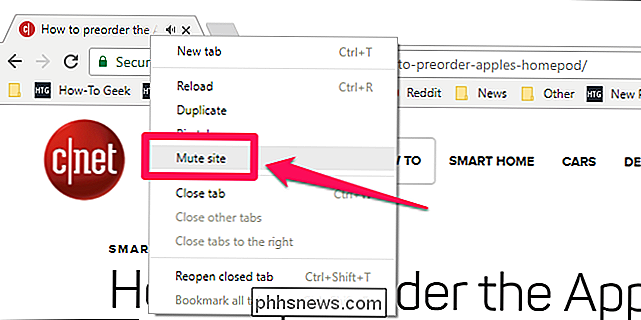
Men om du vill ha något kraftfullare, det vill säga mutera alla flikar som standard och whitelisting dem-du kan göra det från och med version 64, som gick ut till stallet i januari.
Klicka på huvudmenyknappen (de tre vertikala prickarna) i övre Klicka på "Avancerat" -knappen längst ner på skärmen.
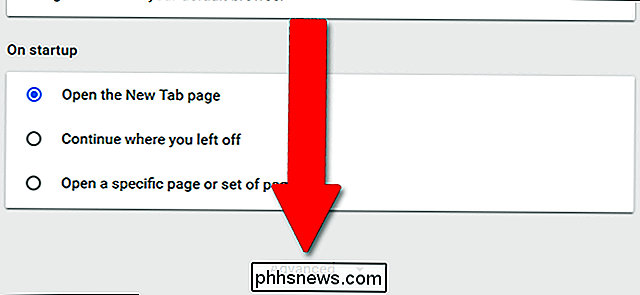
Under avsnittet "Sekretess och säkerhet" klickar du på "Innehållsinställningar." Klicka på "Ljud".
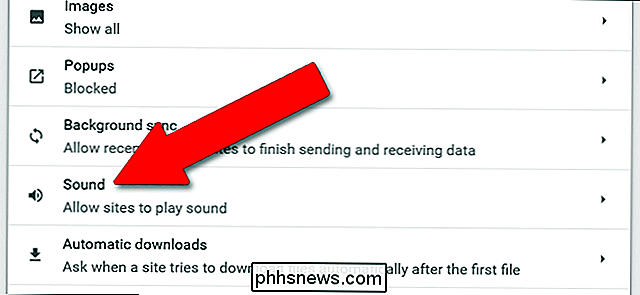
Standardvärdet Inställning för "Tillåt webbplatser att spela ljud" möjliggör ljud från alla webbplatser på webben, oavsett om du har besökt det eller inte. För att ändra detta, klicka eller peka på skjutreglaget-men oddsen är ganska bra att du inte vill göra det. Om du verkligen vill inaktivera allt ljud kan du lägga till undantag till den här politeten genom att klicka på "Lägg till" bredvid avsnittet Tillåt.
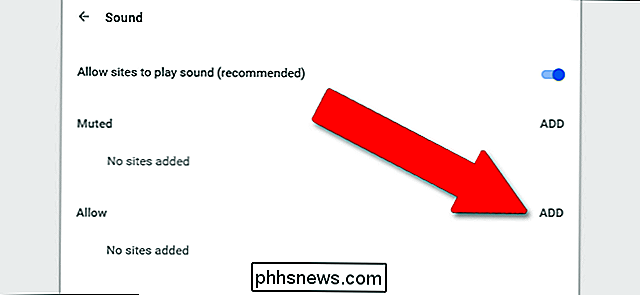
Men de flesta användare föredrar nog att behålla huvudalternativet och lägga till webbplatser i "Muted" lista. Skriv bara in en webbläsare och klicka sedan på "Lägg till".
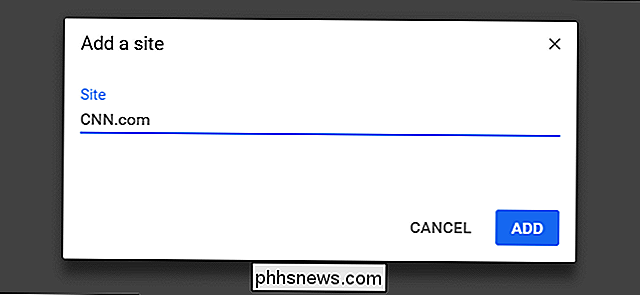
Nu när du besöker den här webbplatsen eller öppnar en ny flik via en länk, stängs allt ljud (inklusive automatisk video) av. Njut av ljudet av tystnad.
Om du är en Firefox-användare
Firefox är i skrivande stund utgåva 58 av den nya "Quantum" -uppdateringen. Det har inte samma inbyggda mutingalternativ som den senaste versionen av Chrome, men det finns en förlängning som du kan använda som belopp är ungefär samma sak. En äldre användar favorit, Mute Tab, är inte längre kompatibel, men MuteLinks arbetar med de senaste versionerna. Klicka här för att gå till Firefox-tilläggssidan, klicka sedan på "Lägg till i Firefox" och sedan "Lägg till" i popup-fönstret.
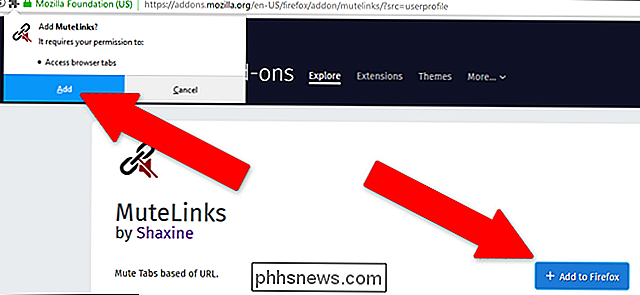
Klicka sedan på huvudmenyknappen, de tre horisontella staplarna, i övre -höger hörn av fönstret. Klicka på "Add-ons." Under posten för MuteLinks, klicka på "Options."
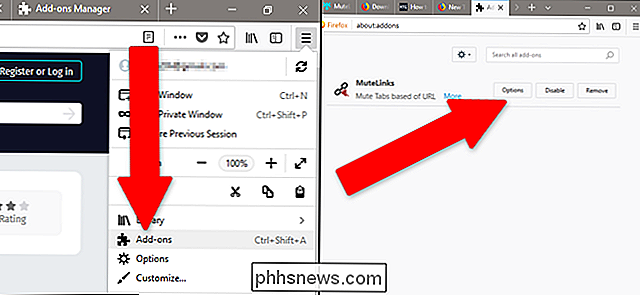
Bläddra ner till avsnittet "Blacklist sites." Om du vill lägga till en webbplats som du vill permanent dämpad klickar du på den blå "+" -ikonen. Klicka sedan på pennaikonen och skriv webbadressen till webbplatsen du vill permanent stänga av.
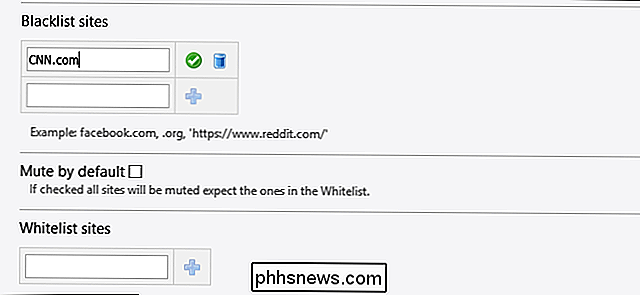
Du kan lägga till så många webbplatser som du vill på så sätt. Nu när du besöker dem från URL-fältet eller någon länk börjar de automatiskt dämpas för alla videoklipp eller bakgrundsmusik.
Om du vill att varje webbplats ska börja dämpas förutom att de som du oftast använder mest, klicka på rutan "Dämpa som standard". Du kan lägga till undantag till din tystnad genom hela Internet genom att klicka på "+" under "Vitlista", sedan klicka på pennaikonen och lägga till webbadresser manuellt, precis som svartlistan.
Det är faktiskt väldigt trevligt att kunna bläddra utan att ha att oroa dig för att din eventuella länk du klickar vanligtvis är tyst. Förhoppningsvis kommer detta att bli en standardfunktion inom en snar framtid för alla större webbläsare, men tills dess finns det alltid dessa alternativ.

Hur man döljer nummerkärlet för meddelanden i Windows 10
Meddelanden i Windows 10 är integrerade i Action Center. Den vita Action Center-ikonen indikerar att du har nya meddelanden och nummerkärlet visar hur många. Om du inte vill se märket, är det enkelt att inaktivera. RELATED: Så här använder du och konfigurerar det nya meddelandecentret i Windows 10 Högerklicka på åtgärden om du vill inaktivera nummerbrickan Center-ikonen och välj "Visa inte antal nya meddelanden" på popup-menyn.

Så här ändrar du färgtonens färg baserat på vädret utanför
Innan du drar ut dörren, skulle det vara praktiskt att veta om du behöver en jacka eller om du kan hoppa över den . För att ge dig en snabb indikator kan du ställa in en av dina Hue-lampor för att ändra färger när det är för varmt eller för kallt ute. Så här konfigurerar du det. RELATED: Så här automatiserar du dina favoritapplikationer med IFTTT För detta ska vi använda en tjänst som heter IFTTT (If This Then That).



